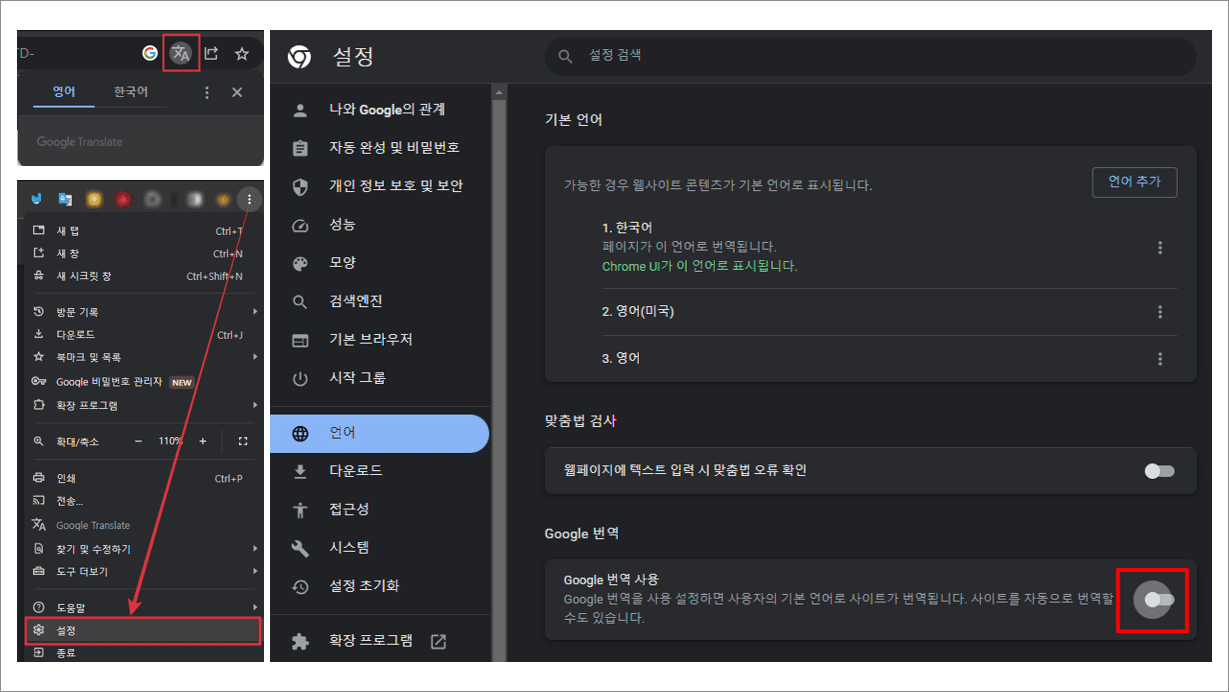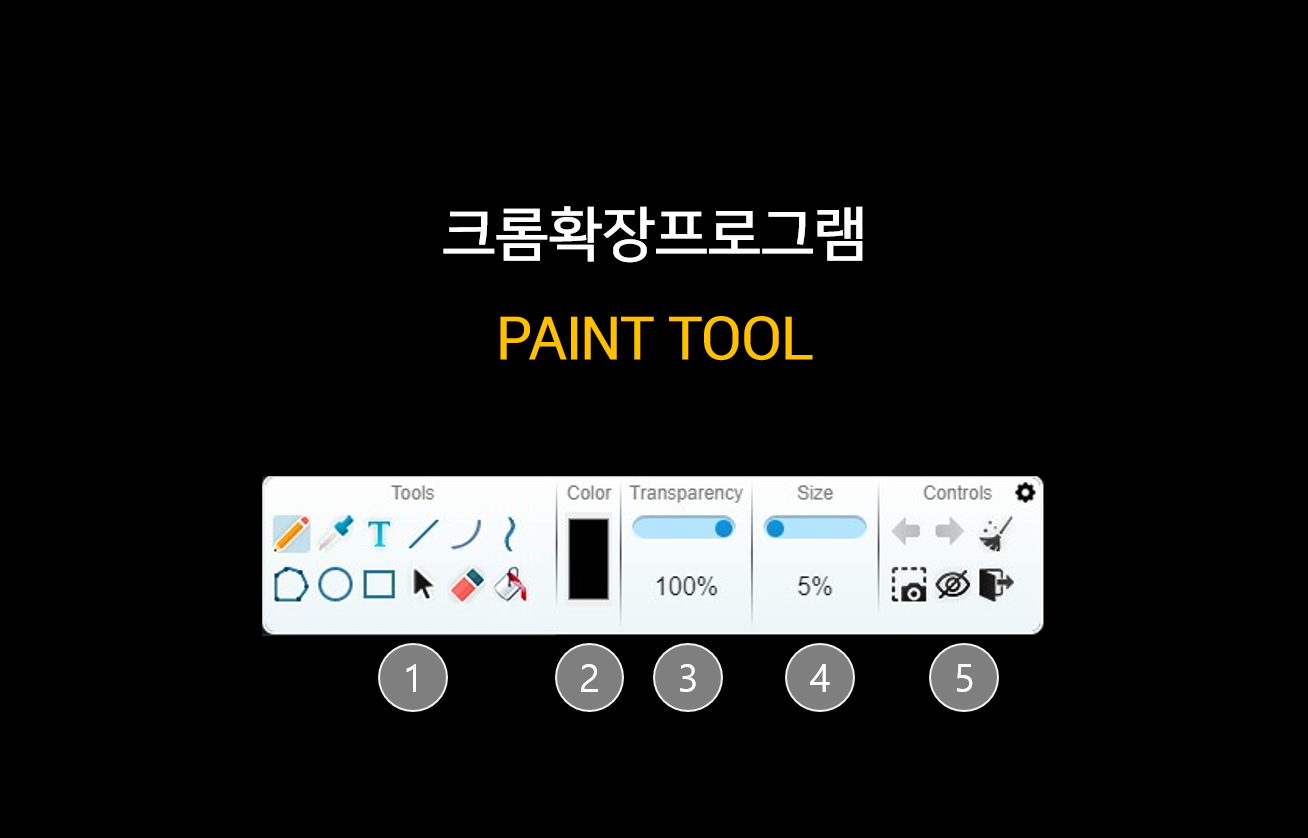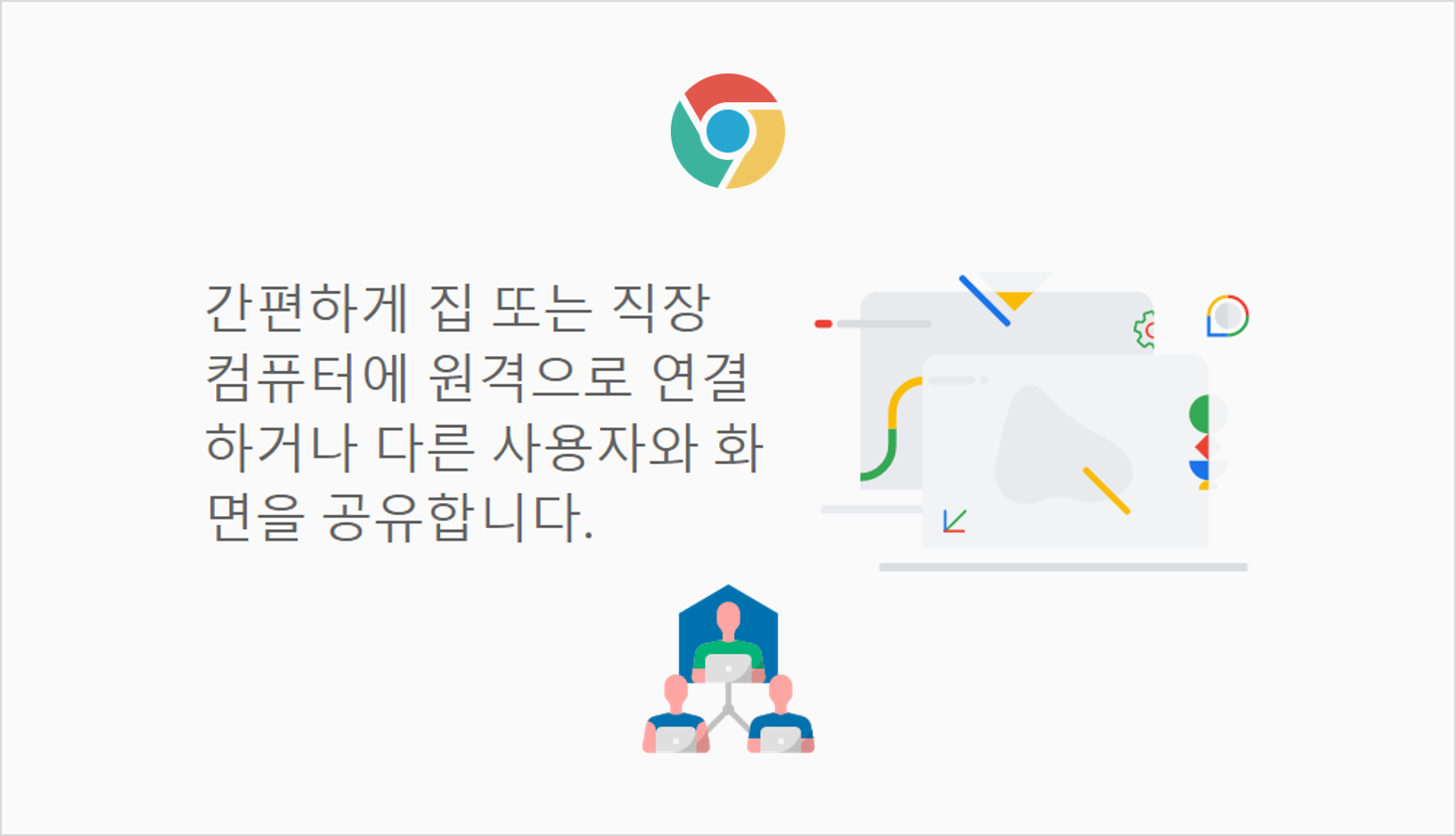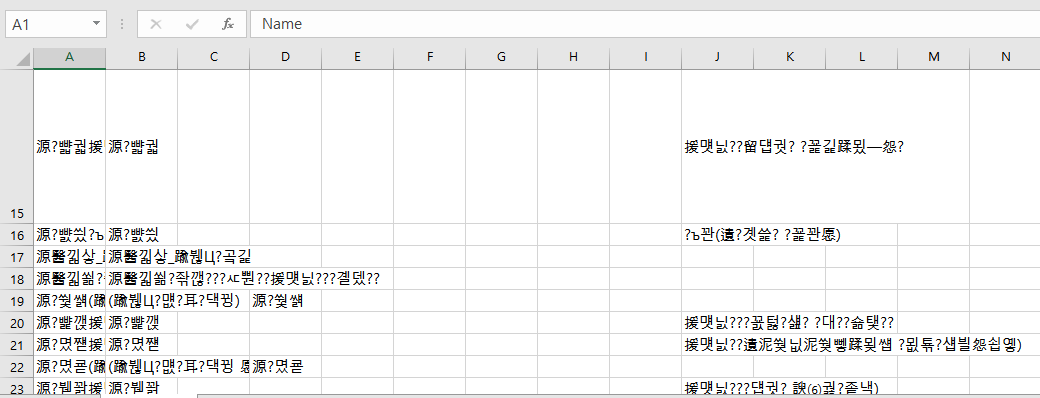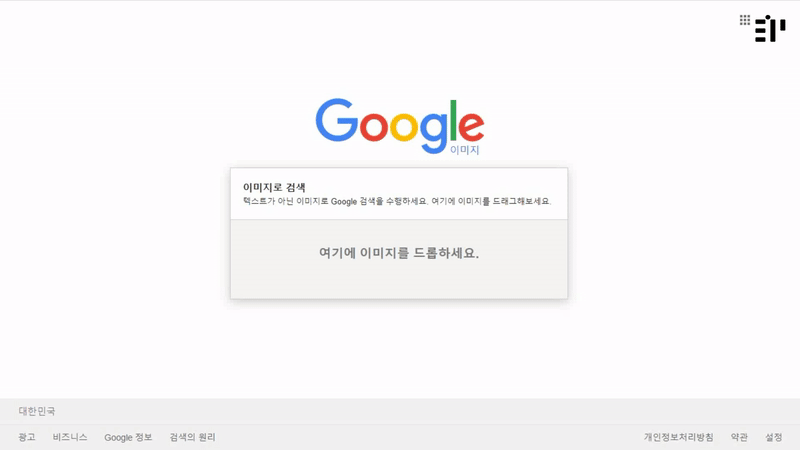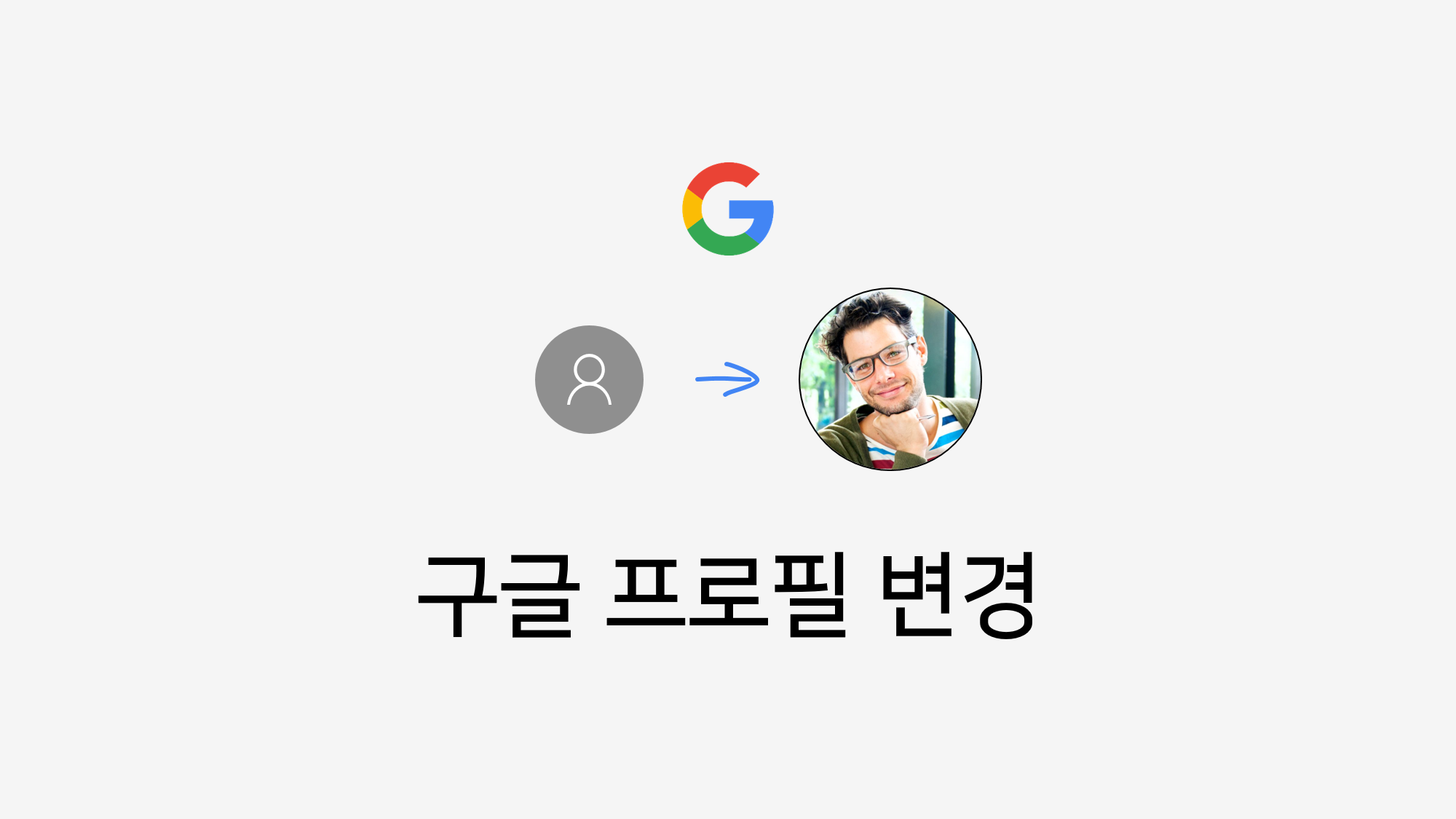크롬 브라우저 업데이트 혹은 설정이 변경되었을 때 홈 버튼 사라짐 현상이 일어나는 경우가 있습니다.특히 메이저 업데이트가 일어난 후에 이런 사라짐 현상은 자주 발생하곤 합니다.크롬 브라우저 주소창 왼쪽에 홈 버튼이 있으면 빠르게 이동할 때 좋은데요.여기서는 간단한 방법으로 다시 되살리는 방법에 대해 알아보겠습니다. 크롬 홈 버튼 표시하는 법 먼저 크롬 브라우저 오른쪽 상단에 있는 점 세개(⋮) 메뉴를 클릭합니다.노출되는 메뉴에서 '설정'을 선택합니다.세팅 페이지로 이동하게 되는데, 왼쪽에 있는 메뉴에서 '모양'을 선택합니다.'홈 버튼 표시' 옵션을 켭니다.홈 버튼이 표시되면, 그 아래에 있는 '새 탭 페이지'를 선택합니다. 혹은 '맞춤 웹 주소 입력'을 선택하고, 내가 홈 버튼을 눌렀을 때 도달하고..